メンバーのワークアイテムを表示する
概要
他のメンバーが担当する未完了のワークアイテムをプロジェ��クト横断で一覧で表示します。
具体的には以下の活用方法があります。
- 各メンバーが担当しているワークアイテムの進み具合を確認する。
- メンバーをグループ化して、複数メンバーのワークアイテムをまとめて表示する。
他のメンバーのワークアイテムの表示に関する機能を説明します。
Standard Editionでは、本機能は利用できません。
メンバーのワークアイテムを表示する
他のメンバーが担当するワークアイテムを確認するには、メンバーのリストに対象メンバーを追加し選択します。
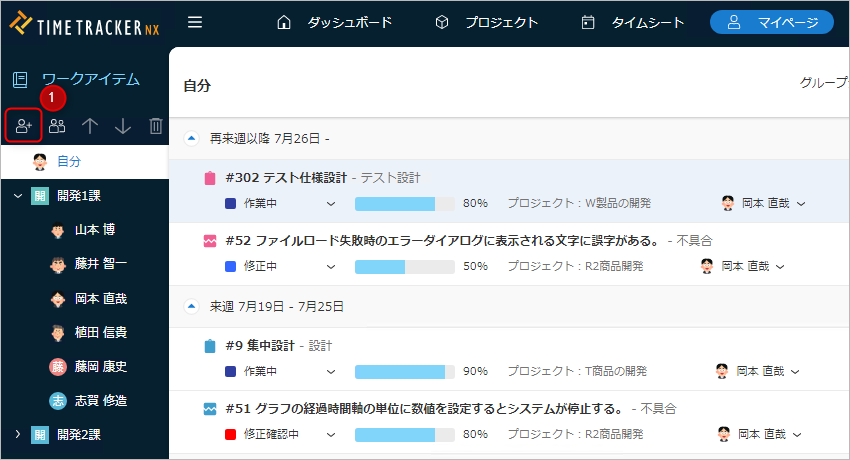
操作手順
-
TimeTracker NXのグローバルナビで「マイページ」をクリックする。
-
画面左側のマイチームツリーで任意のメンバーを選択する。
-
画面左側のツールバーの「ユーザー追加」アイコン①をクリックする。
-
対象メンバーをチェックする。
備考複数選択して追加できます。
-
「OK」ボタンをクリックする。
備考チェックしたメンバーがマイチームツリーの末尾に追加されます。
-
対象のメンバーを選択する。
グループのワークアイテムを表示する
メンバーをグループで整理することでメンバーを探す手間が省け、使いやすくなります。
また、グル��ープを選択するだけで、そのグループ全員のワークアイテムを確認することができます。
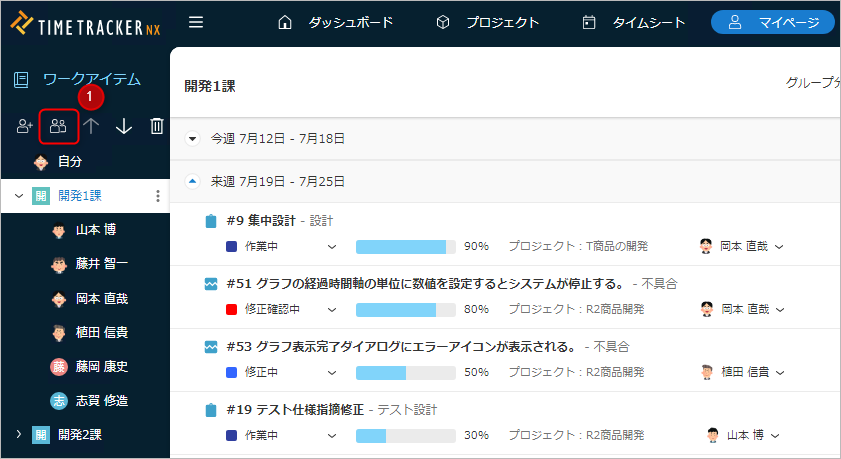
このページで表示されるアイテムの条件は、「アイテムを表示する条件」をご参照ください。
操作手順
-
TimeTracker NXのグローバルナビで「マイページ」をクリックする。
-
画面左側のツールバーで「グループ追加」アイコン①をクリックする。
-
グループ名を入力する。
-
追加したグループを選択する。
-
画面左側のツールバーの「ユーザー追加」アイコンをクリックする。
-
対象メンバーをチェックする。
-
「OK」ボタンをクリックする。
備考チェックしたメンバーが選択したグループに追加されます。
-
追加したグループを選択する。
メンバーのリストを編集する
メンバーやグループの表示順を変更することができます。
頻繁に確認するメンバーを上位に配置することで、確認しやすくなります。
メンバーを移動する
- TimeTracker NXのグローバルナビで「マイページ」をクリックする。
- 画面左側のマイチームツリーで、対象メンバーを移動先にドラッグ&ドロップする。
グループを移動することも可能です。
以下の編集が可能です。
・表示順を変更する
・メン�バーをグループに追加する
・メンバーをグループから外す
・グループ間でメンバーを移動する
メンバーを削除する
- TimeTracker NXのグローバルナビで「マイページ」をクリックする。
- 画面左側のマイチームツリーで、対象メンバーを選択する。
- 画面左側のツールバーの「削除」アイコンをクリックする。
グループを削除することも可能です。